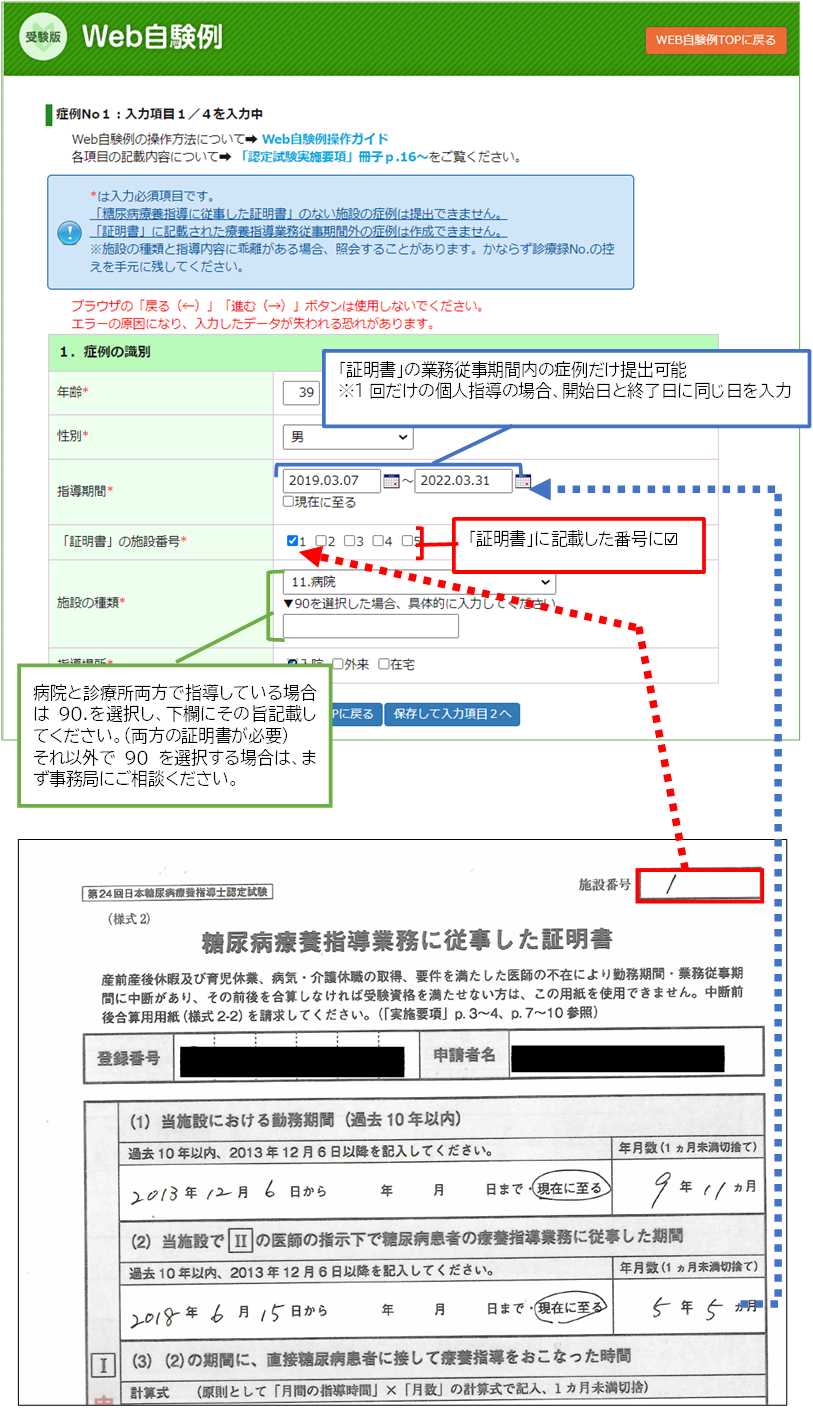本ガイドの更新履歴:2023年10月1日公開
Web自験例トラブルシューティングはこちら
目次
|
Web自験例とは
「糖尿病療養指導自験例の記録(以下、自験例の記録)」専用の入力システムです。Webブラウザの画面上で「自験例の記録」を作成し、オンラインで提出します。
※「Web自験例」(受験版)をご利用いただけるのは、今年度認定試験受験予定の方のみです。
「Web自験例」使用にあたっての注意事項1. 動作環境
2. 使用条件
3. 著作権者
4. その他
|
操作方法 1:「自験例の記録」作成手順操作ガイド(本ページ)を確認後、(CDEJ受験者ポータル>認定試験)「自験例の記録」枠内の Web自験例(受験版) をクリックしてください。 ※Windows PCの画面で説明します。Mac PC、タブレット端末では画面の見え方等が異なることがあります。 「Web自験例」TOP画面基本情報(対象年度、登録番号、医療職種)を確認後、「症例No.1」から順に作成してください。 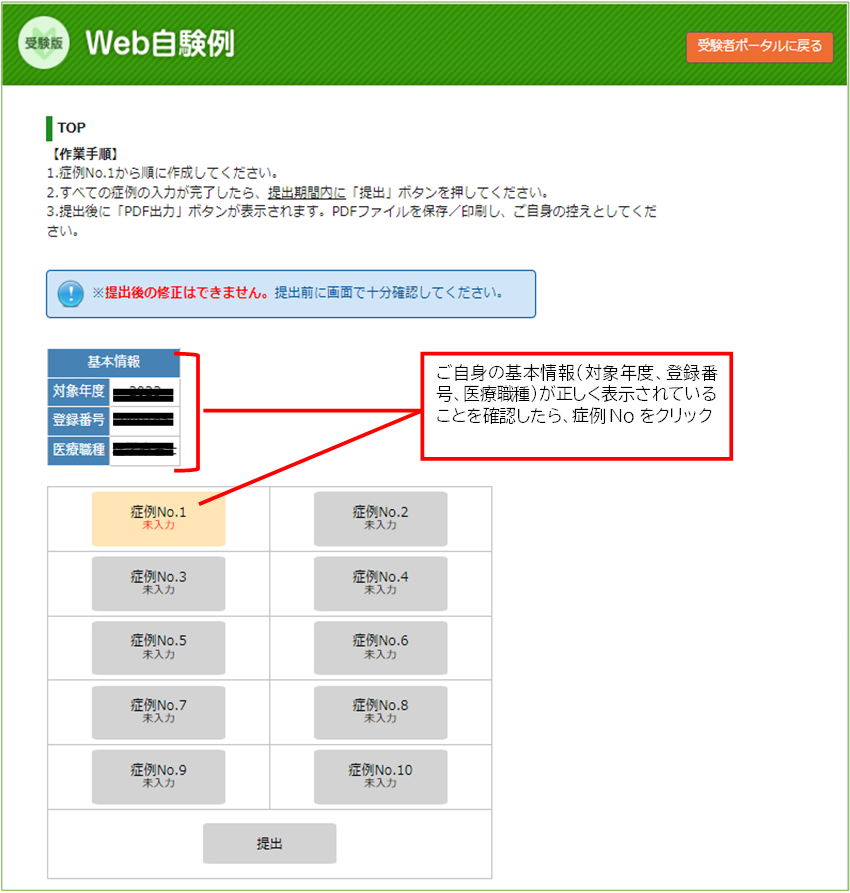 「症例No.ボタン」の見方
上段は症例No. 下段は入力状態を表しています。入力状態は色でも識別できます。
ご注意ください!
操作方法 2:各項目の入力、入力内容の確認各症例は4つの入力項目に分かれています。入力項目1から順に入力してください。
入力項目は「糖尿病療養指導ガイドブック」最新版でご確認ください。記載内容詳細は「認定試験実施要項」冊子をご覧ください。
入力項目 1ご注意ください!
「自験例の記録」の指導期間・指導を行った施設・施設の種類は、「糖尿病療養指導に従事した証明書」(様式2、2-2)の業務従事期間・施設と密接に関連しています。(下図参照)
全項目入力/選択したら、画面右下の 保存して入力項目2へ をクリックしてください。
エラーメッセージ
必須項目が入力されていなかったり、不正な値が入力されていると、エラーメッセージが出ます。
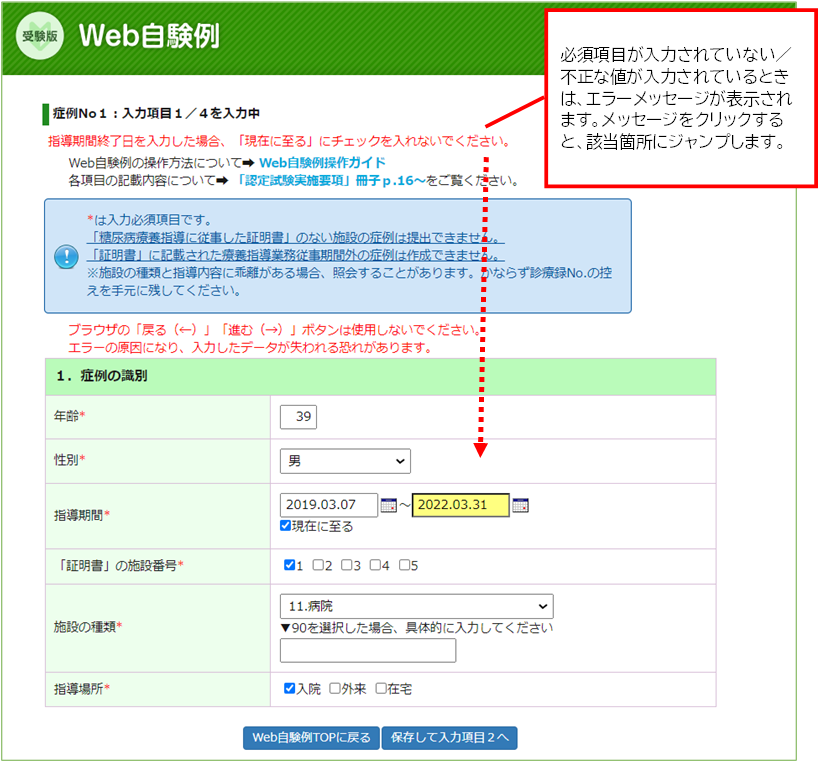 該当箇所を修正し、再度画面右下の 保存して入力項目2へ をクリックしてください。エラーが解消されると、内容が保存され、次の入力項目に進めます。
ご注意ください!
入力項目 2 ~3「認定試験実施要項」冊子や画面の指示に従って記載してください。
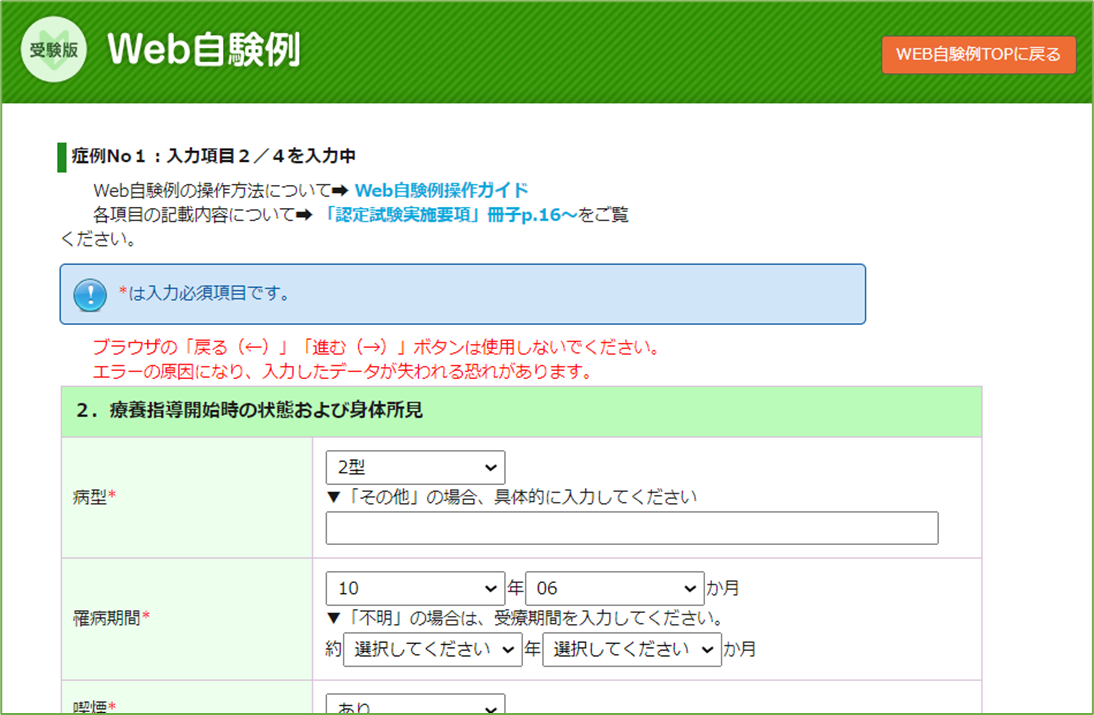
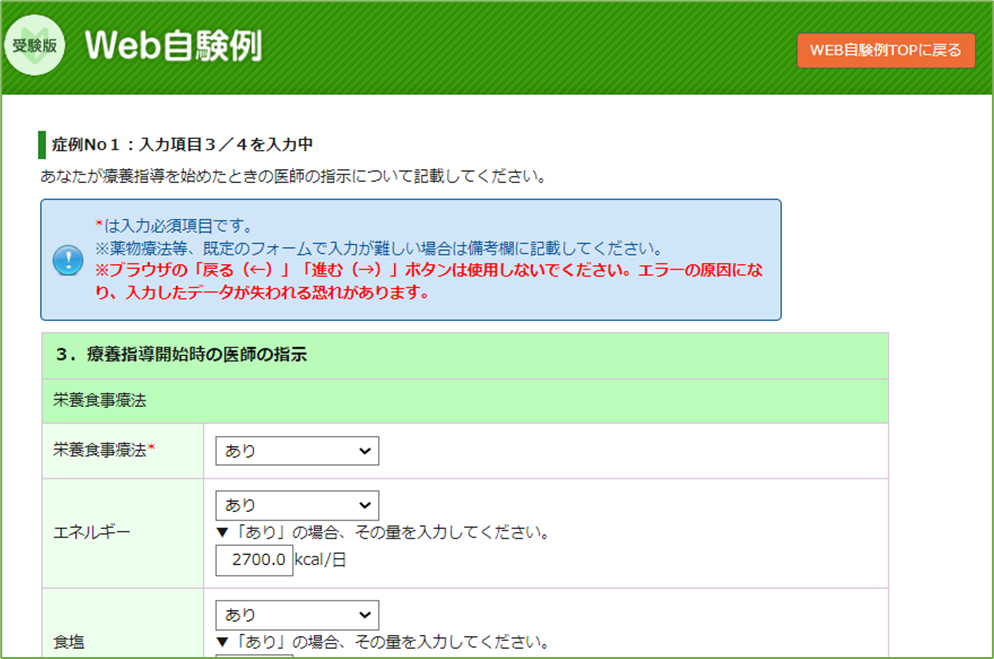 薬物療法の記載方法については「認定試験実施要項」冊子をよくお読みください。
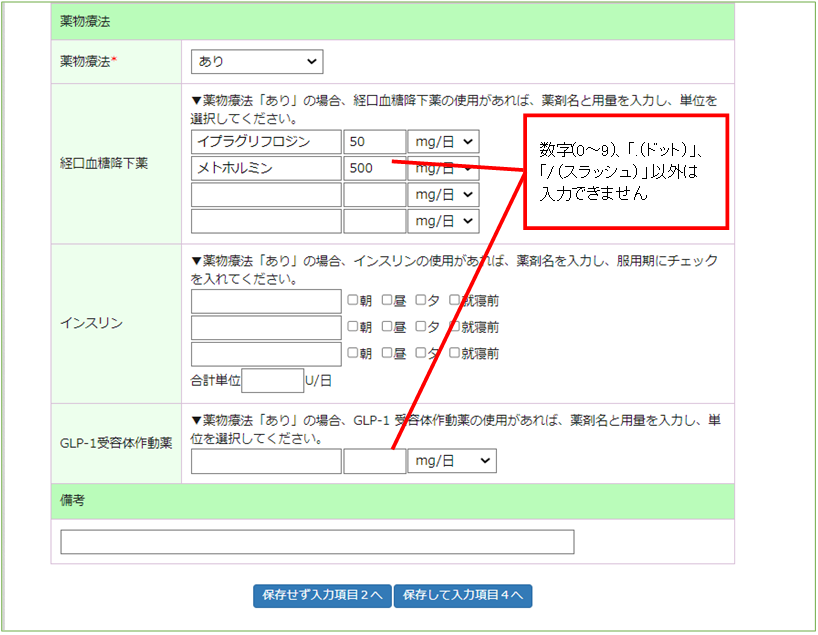 入力項目 4 本症例に行った療養指導「認定試験実施要項」冊子や画面の指示に従って記載してください。
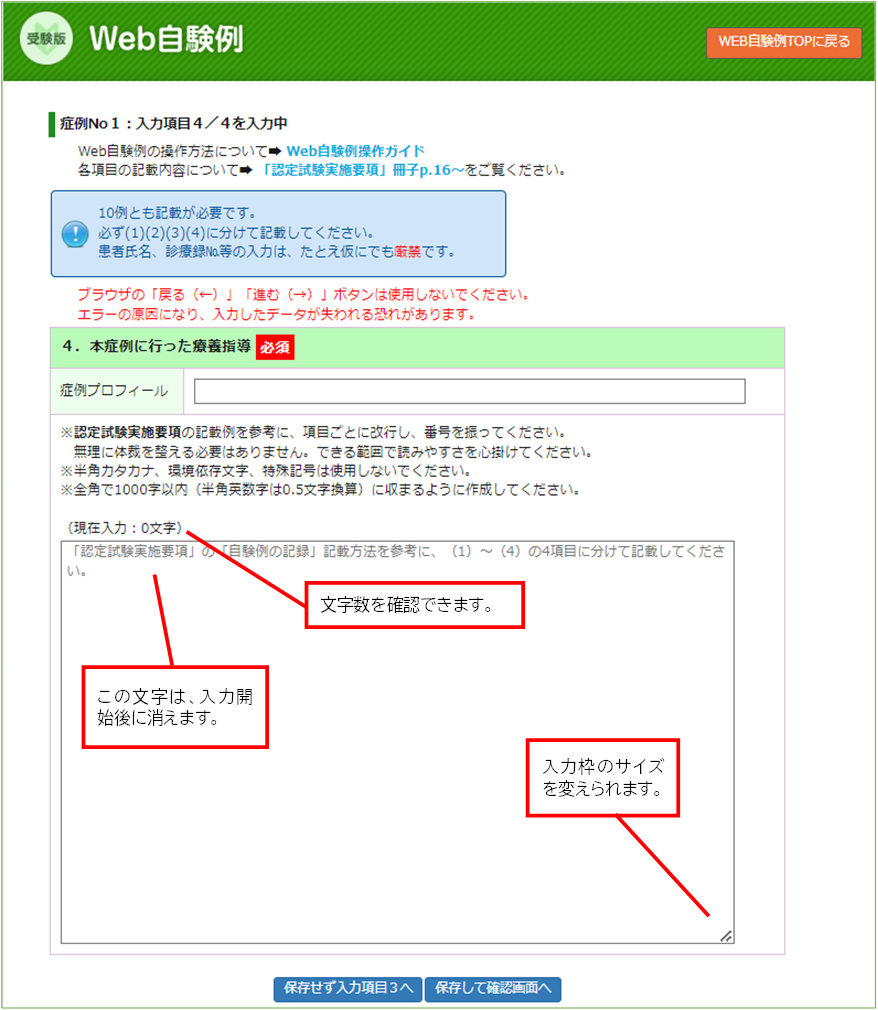 入力内容の確認入力項目4を保存した時点で入力完了となり、入力内容を画面で確認できます。ブラウザの印刷機能を使って印刷することも可能です。入力内容は 提出 ボタンを押すまで修正可能です。
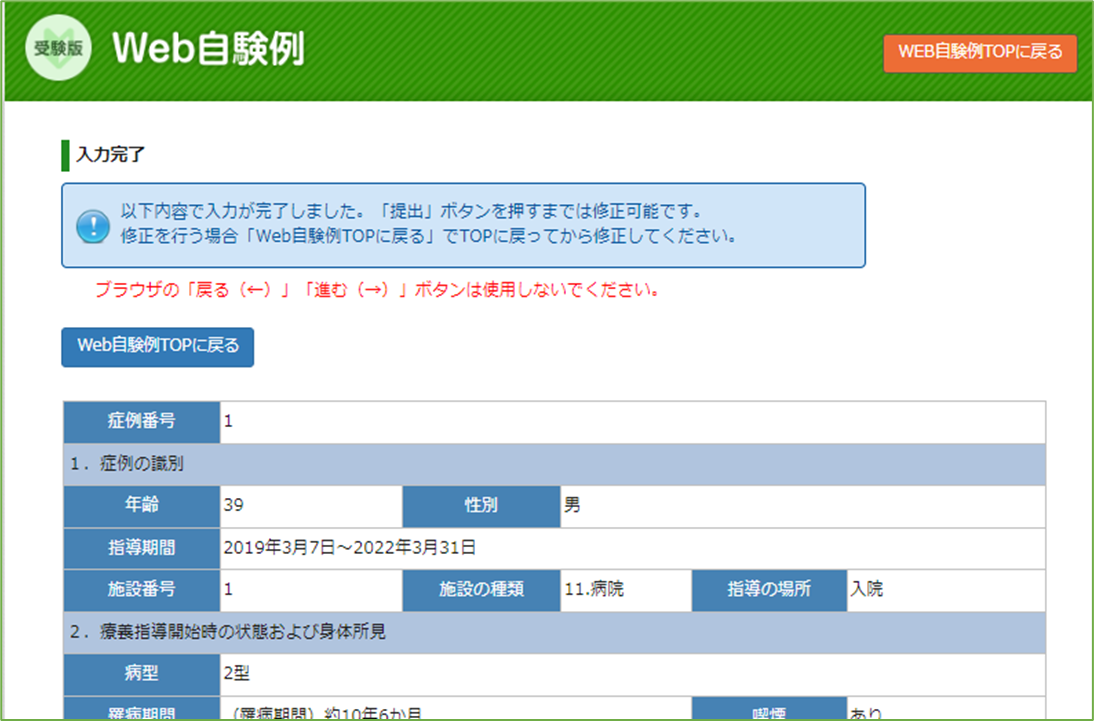 確認したら WEB自験例TOPに戻る をクリックし、TOP画面に戻ります。
※作業を終了する場合は、ブラウザを閉じてください。
引き続き新しい症例を作成する場合はクリーム色のボタンを、入力済みの症例を編集するときは水色のボタンをクリックしてください。
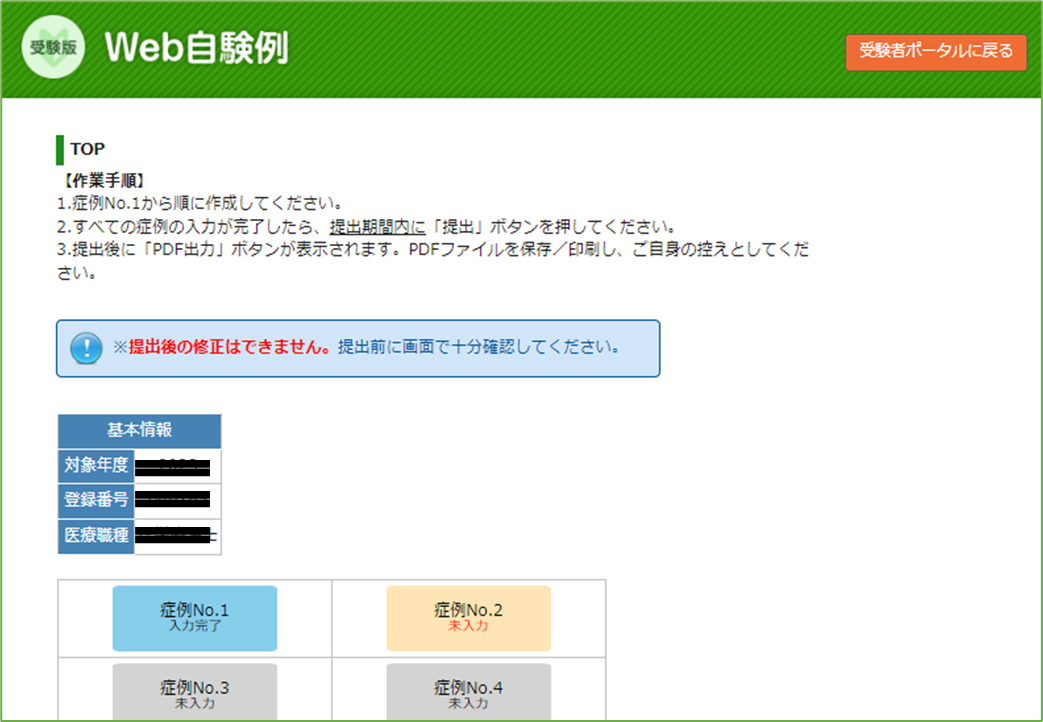
操作方法 3:提出、PDFファイル出力提出方法「自験例の記録」はオンラインで提出します。(郵送不可)
全症例を入力完了後、提出期間内(11月15日~12月7日)に画面下の 提出 ボタンを押してください。
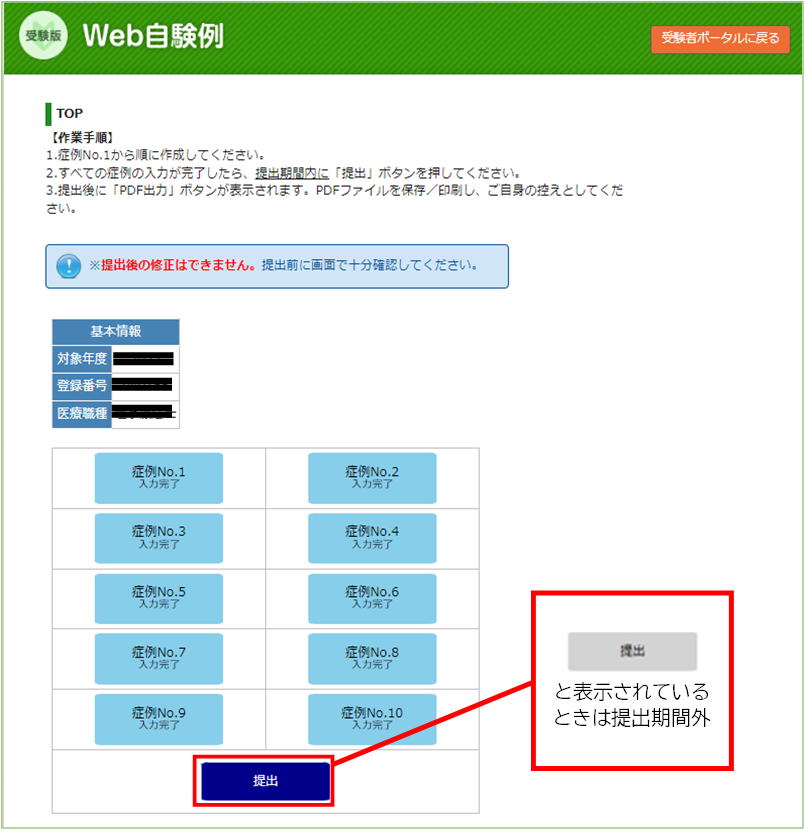 ご注意ください!
提出完了のメッセージを確認してください。
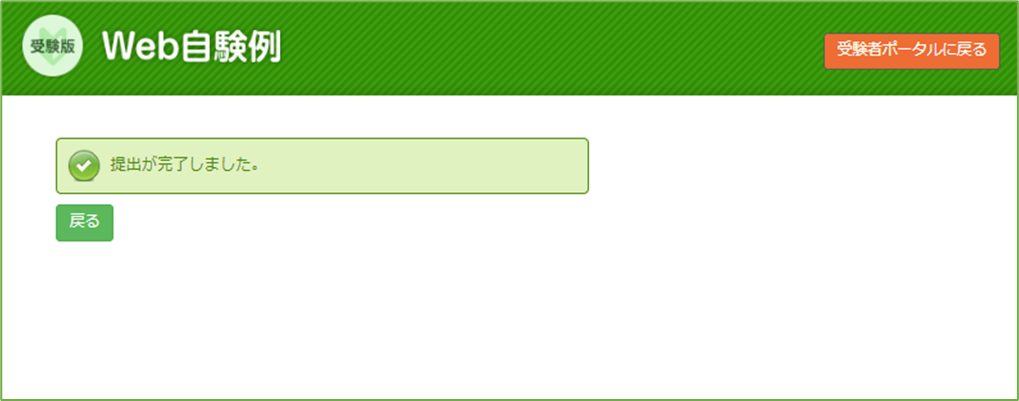 提出後にPDFファイルの出力が可能となります。 戻る をクリックしてください。
PDFファイル出力提出後は作成データにアクセスできなくなります。
提出期間中にPDFファイルを出力➡保存/印刷して、ご自身の控えとしてください。
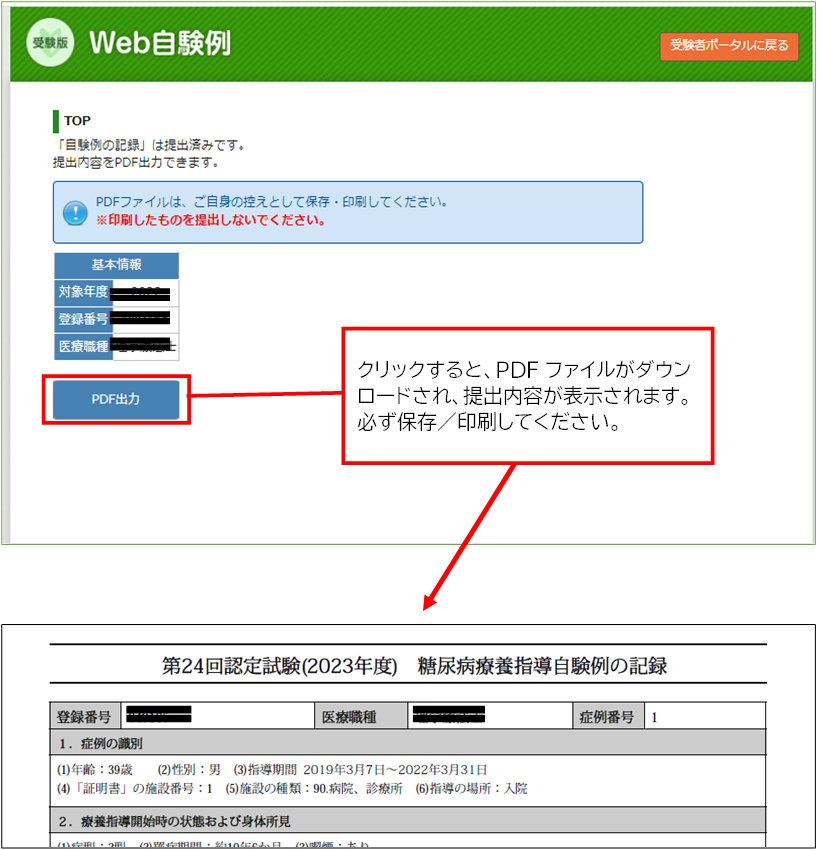 ※PDFファイルの印刷方法や保存方法はお使いのPC、タブレットによって異なります。
※記載量によっては1症例が1ページに収まらないことがありますが、審査には影響ありません。
|





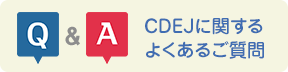
.png)
.png)
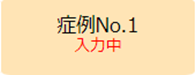
.png)